Loading...
Siapa yang tidak kesal dan bingung ketika data atau file penting kita terhapus secara tidak sengaja karena kelalaian atau kepencet...

Siapa yang tidak kesal dan bingung ketika data atau file penting kita terhapus secara tidak sengaja karena kelalaian atau kepencet tombol Shift + Delete. Ini tentu akan membuat kita pusing tujuh keliling dimana biasanya data terhapus masuk ke Recycle Bin namun kini ternyata tidak ada.
Data yang terhapus atau tidak tersedia di Recycle Bin biasanya dikarenakan, pengguna memilih opsi penghapusan secara permanen. Namun pertanyaanya, apakah ini benar – benar permanen? Jawabannya tidak, data atau file yang kita hapus meskipun pilihannya permanen, sebenarnya masih abu – abu dan bisa dikembalikan.
Sistem windows memungkinkan untuk menyediakan space kosong dimana datanya telah terhapus namun tetap ada dan menunggu untuk disi file baru. Intinya, data atau file masih bisa dikembalikan asalnya ada beberapa bagian yang belum anda ubah.
Berikut ketentuannya …
Lihat Juga : 4 Cara Mengatur Kecerahan Layar Windows 10
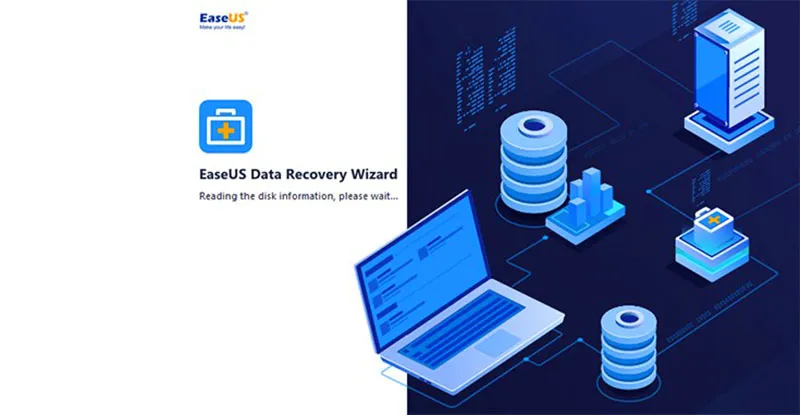
EaseUS Data Recovery Wizard merupakan salah satu software data recovery yang bisa anda gunakan untuk mengembalikan data hilang, corrupt, atau terhapus pada komputer. Software ini tersedia dalam dua versi, ada yang gratis dengan batasan pengembalian data sebesar 2 GB dan yang pro dengan fitur unggulan serta tidak ada batasan ukuran file dalam mengembalian data.
Tak hanya itu saja, software ini mampu menemukan partisi yang kosong serta dapat pula digunakan untuk backup data – data penting yang anda miliki. Jangan khawatir masalah dukungan Bahasa, EaseUS Data Recovery tersedia 20 bahasa, termasuk Bahasa Indonesia. Untuk menggunakan software ini dalam mengembalikan file terhapus, simak langkah-langkahnya dibawah ini.
Sebelumnya, anda perlu install software EaseUS Data Recovery pada komputer, laptop, atau desktop yang anda miliki. Software ini tersedia untuk dua sistem populer saat ini, Mac dan Windows. Klik link berikut untuk mengunduhnya, [Windows] [MacOS]
Setelah selesai melakukan instalasi software, anda akan diperlihatkan tampilan awal dari software EaseUS Data Recovery. Pada bagian tersebut terdapat beberapa opsi pilihan drive sesuai dengan yang ada dikomputer anda.
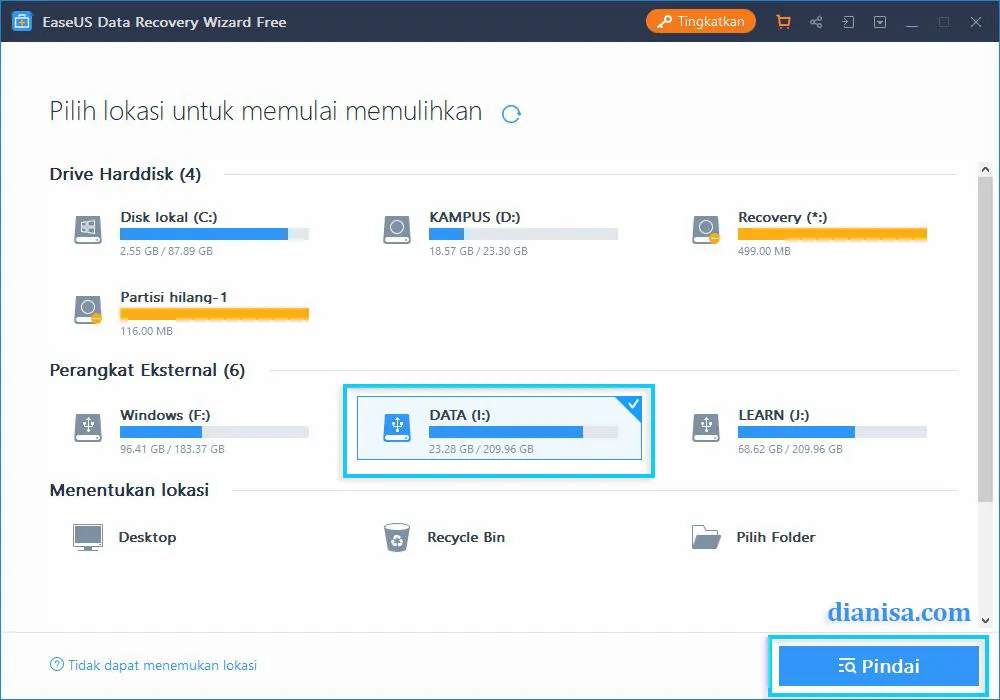
Pilih salah satu drive dimana file terhapus tersebut anda simpan. Sebagai contoh saya memilih drive I. Kemudian software akan melakukan scanning pada semua data tersimpan dan terhapus yang masih bisa diselamatkan. Nah, dibawah ini merupakan salah satu contoh file – file yang nantinya masih bisa diselamatkan, meskipun tidak tersedia di Recycle Bin.
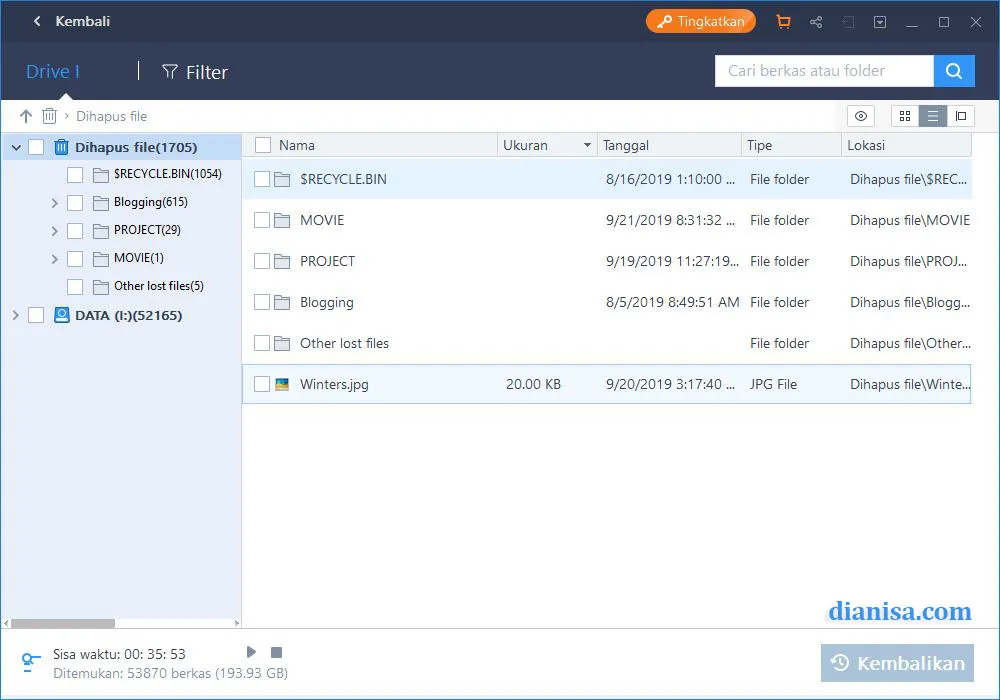
Selanjutnya, pilih file yang ingin anda kembalikan.
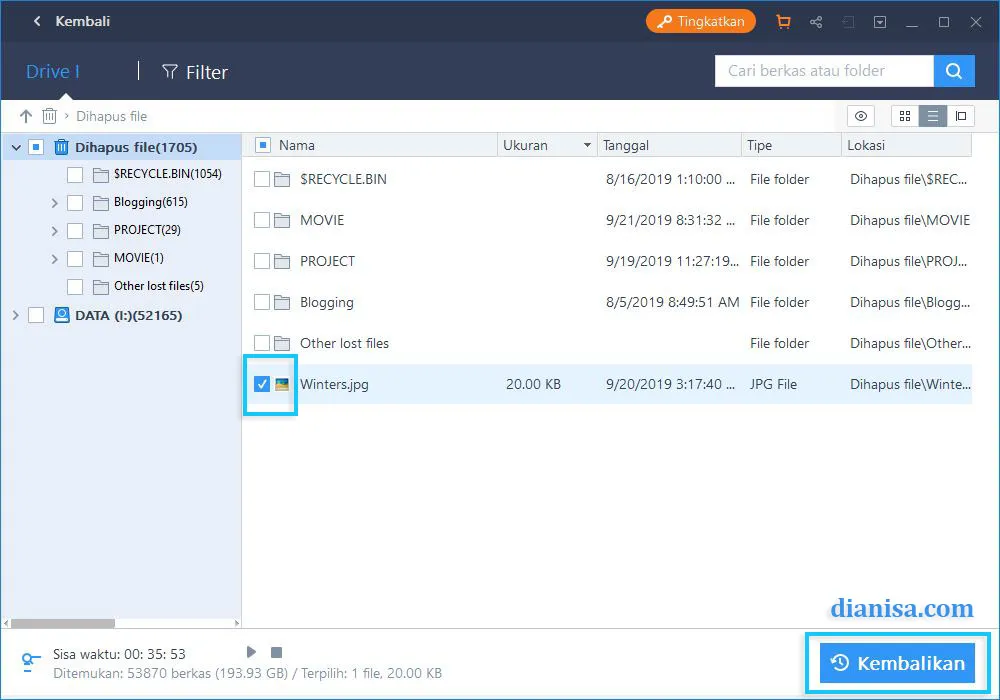
Kemudian pilih tempat (drive) dimana file tersebut ingin dikembalikan. Saran saya, jangan pilih tempat dimana sebelumnya file tersimpan. Misal sebelumnya tersimpan di drive I maka untuk mengembalian pilih simpan di drive J. Tujuannya, untuk memaksimalkan hasil pengembalian file nantinya.
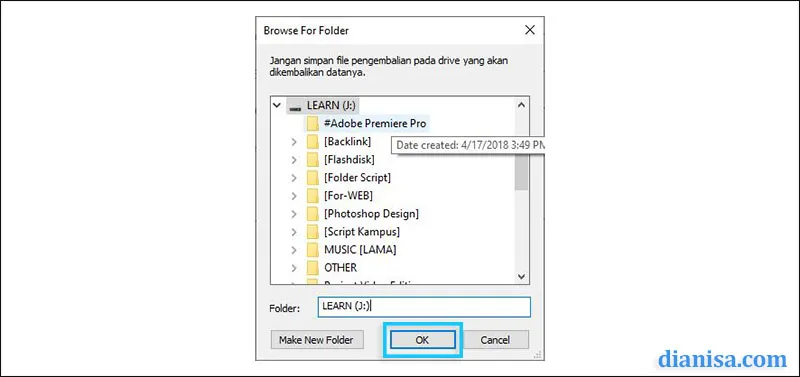
Jika berhasil, maka akan muncul pop up seperti yang terlihat dibawah ini.
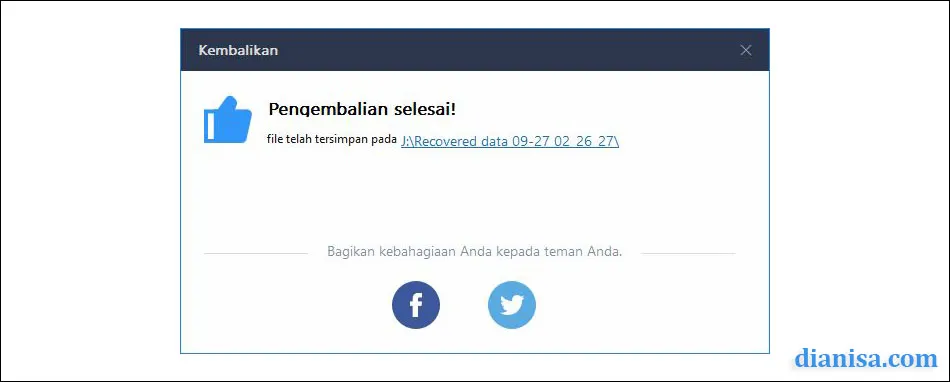
Dan apabila dicek, data memang sudah recovery dan dikembalikan sesuai dengan target yang diinginkan.
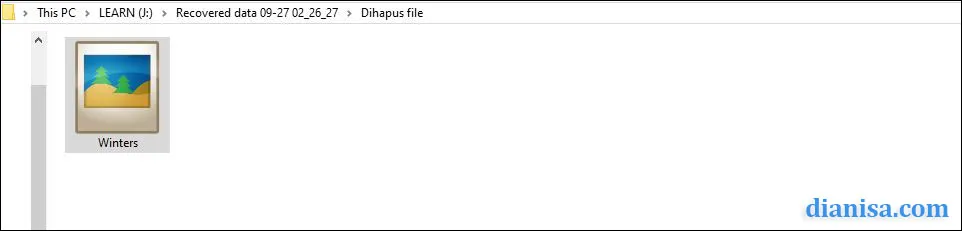
Lihat Juga : 7 Cara Mencegah & Mengatasi Virus Komputer
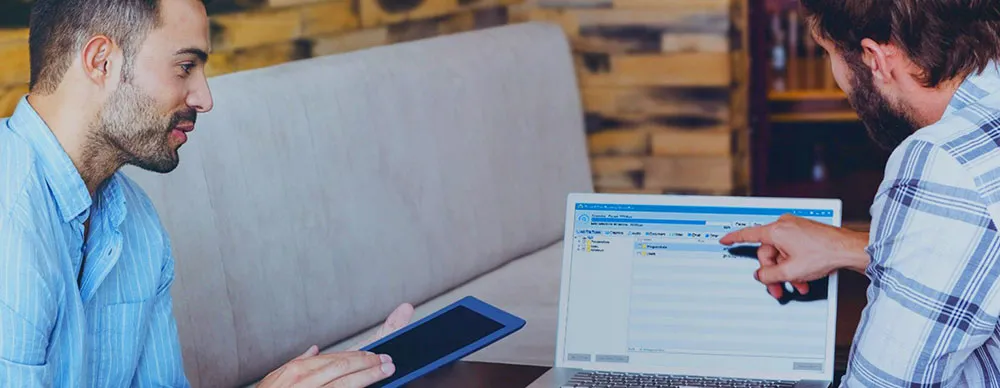
Selain mengembalikan data/file terhapus, ada beberapa kelebihan atau keunggulan lain dari software EaseUS Data Recovery. Dan berikut diantaranya ….
Jika anda memiliki file yang tersimpan di harddisk atau flashdisk misalnya, dan tidak sengaja terformat maka EaseUS Data Recovery dapat anda gunakan untuk mengembalikannya. Meskipun kemungkinan akan sangat kecil, namun hal ini tetap bisa anda lakukan.
Harddisk yang bermasalah, misal karena bad sector atau karena hal lainnya sementara didalamnya terdapat file penting, tetap bisa anda coba kembalikan. Caranya, anda perlu case untuk harddisk eksternal dimana nantinya anda colokkan via USB kemudian lakukan scanning menggunakan komputer atau laptop.
Bagaimana jika harddisk masih didalam laptop? Ya anda perlu bongkar dan cabut dulu harddisknya.
Meskipun saat ini serangan virus jarang terjadi pada Windows 10 karena sistem keamanan yang cukup canggih, namun tetap saja ada sebagian pengguna yang mungkin mengalami masalah data terinfeksi virus, entah pada flashdisk yang dicolok kemana – mana atau karena akses internet yang tidak diamankan dengan fitur security.
EaseUS Data Recovery dapat menjadi andalan untuk mengembalikan file bermasalah seperti sedia kala. Cukup lakukan scanning seperti diatas dan kembalikan data yang diinginkan sesuai drive pilihan.
Lihat Juga : 2 Cara Menghilangkan Virus Shortcut di Flashdisk
Ketika sistem Windows atau Mac yang anda gunakan bermasalah sementara didalamnya terdapat file – file penting, maka opsi pengembalian data bisa dilakukan. Sama seperti penjelasannya sebelumnya, anda perlu mencopot harddisk atau drive dari laptop lalu gunakan case harddisk eksternal untuk mengembalikannya.
Anda perlu install software pada laptop atau komputer lain dan lakukan scanning pada harddisk atau drive dengan OS bermasalah tersebut.
Jika anda ingin menemukan partisi yang hilang pada harddisk, EaseUS Data Recovery dapat melakukannya. Sebagai contohnya, anda bisa melihat screenshot dibawah ini dimana partisi dengan warna orange merupakan partisi hilang dan dapat dikembalikan atau digabung pada partisi lain.
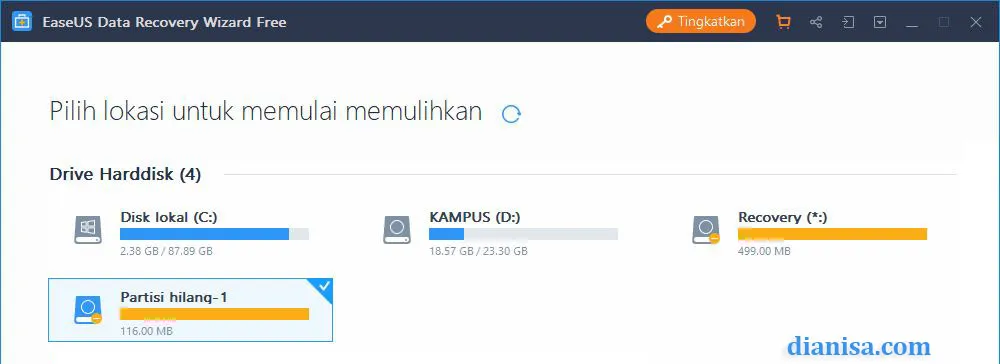
Partisi RAW merupakan jenis partisi yang bermasalah, dimana partisi terlihat masih mentah (0 bit) yang padahal didalamnya terdapat banyak file. Solusinya hanya dengan format, sedangkan jika diformat maka semua data justru akan terhapus. File system partisi yang seharusnya NTFS berubah menjadi RAW tentu akan membuat sebagian pengguna kebingungan.
Solusinya, anda coba gunakan EaseUS Data Recovery dimana software tersebut akan melakukan scanning secara lebih mendalam pada harddisk komputer anda dan mengembalikan semua file yang ada ke tempat lain.
Masih banyak hal tak terduga lainnya dari software yang satu ini. Terlebih, seiring berjalannya waktu software juga akan terus dilakukan update sesuai dengan perkembangan sistem yang ada. Tidak hanya pada harddisk saja, scanning file rusak ataupun hilang dapat dilakukan pada perangkat penyimpanan lain seperti hard drive eksternal, drive USB (flashdisk), memory card, kamera digital, smartphone, pemutar musik digital, dan lainnya.
Bagaimana dengan yang versi Pro? Adapun untuk versi pro, penggunaanya sama dengan yang gratisan hanya saja lisensi bisa seumur hidup, dukungan teknik seumur hidup, tersedia bootable media untuk keadaan darurat, serta ukuran file yang bisa dikembalikan tak terbatas.